
TikTokでは投稿動画にコメントを付ける事ができます。
コメントは誰でも見る事ができ、人気動画であればコメントがより多くなります。
他人の付けたコメントを見るのもTikTokの楽しみ方の一つです。
コメント機能を使うようになると動画投稿しなくてもTikTokを楽しめるようになります。
このページではTikTokでコメントを投稿する方法やコメント削除方法についてまとめました。
さらに迷惑コメントが多い時の対処方法なども解説してるので併せて参考にして下さい。
TikTokでコメントの投稿方法
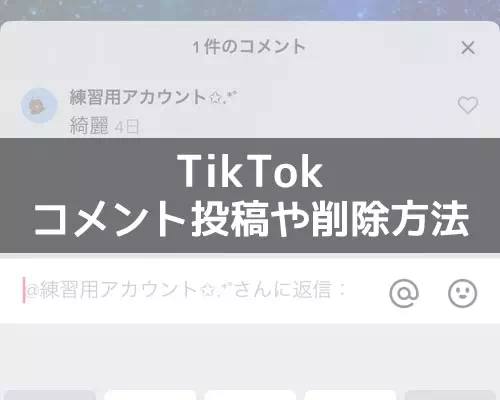
まずは最も基本的なコメントの投稿方法について解説します。
TikTokの動画でコメント投稿の許可がされてる動画には誰でもコメントを付ける事ができます。
動画にコメントを投稿するには以下の方法で行います。
- TikTokアプリを起動し、コメントしたい動画を再生
- 動画の『コメントアイコン』をタップ
- コメント欄が表示されるので画面下にある『コメントを書く』をタップ
- コメントを入力して『送信』をタップ
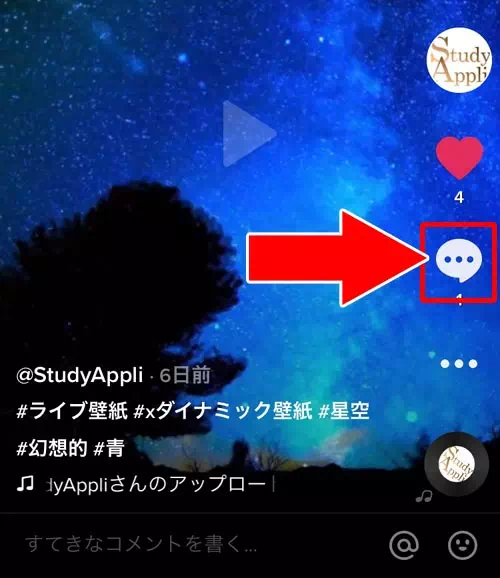
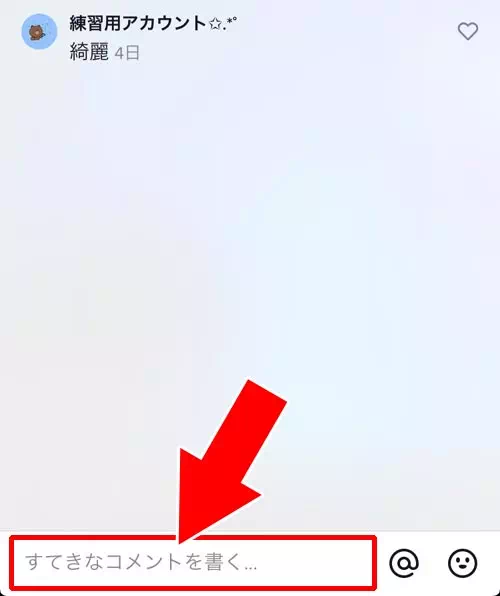
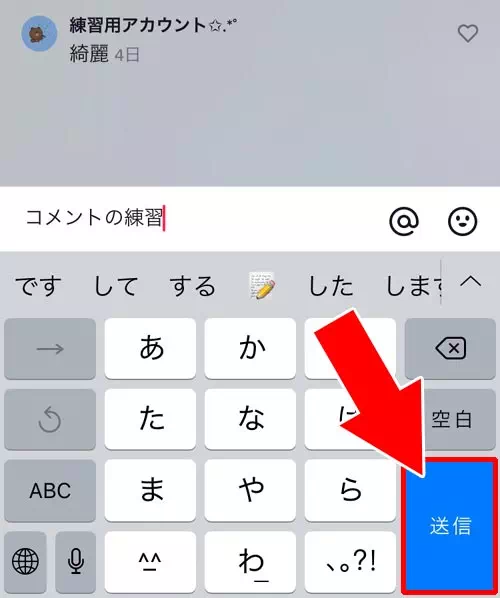
これでコメントを投稿する事ができます。
コメントを投稿するとすぐに反映されて他の人もそのコメントを見ることができます。
コメントに返信する方法
TikTokのコメントを見ていると、コメントに返信しているケースがよくあります。
返信コメントはどのコメントに対する返信かがわかるようになっているので質問などに返信するのに便利。
投稿されたコメントに返信したい場合には以下の方法で行います。
- TikTokアプリを起動し、動画のコメント欄を開く
- 返信したいコメントをタップ
- 返信用のコメント入力画面が表示されるので、コメントを入力して『送信』をタップ
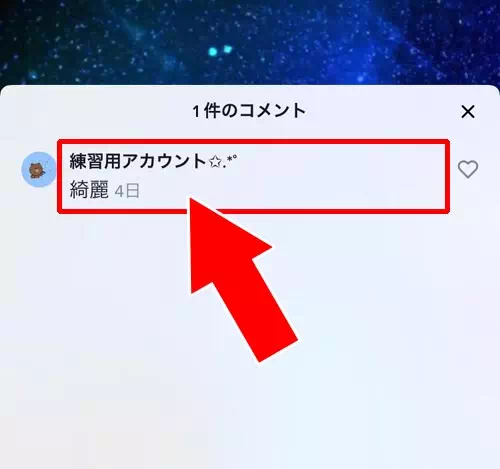
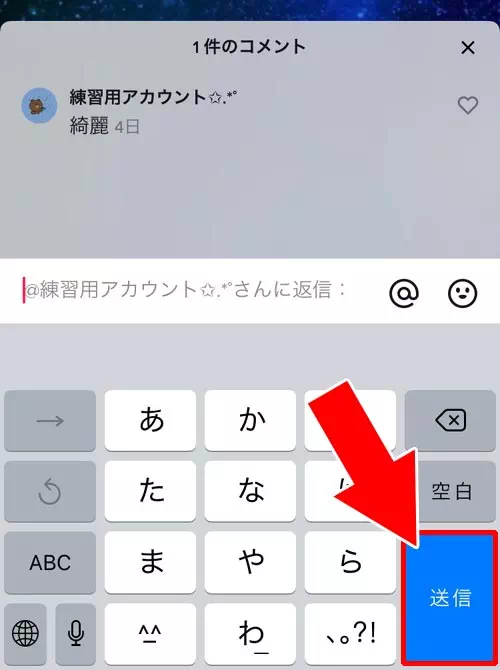
これで指定したコメントに対して返信コメントを投稿することができます。
コメント返信すると返信元のコメントが右下に表示されます。
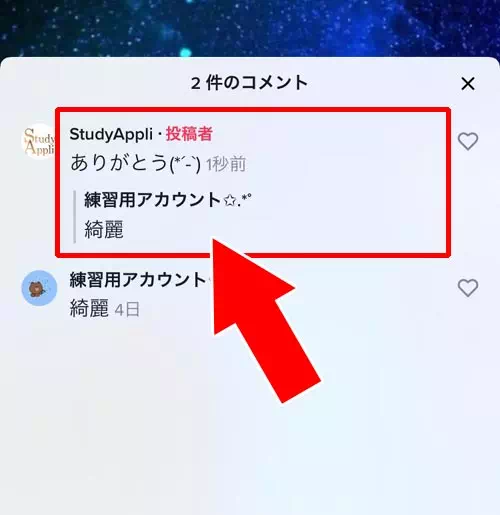
コメントに対してダイレクトメッセージで返信する場合
投稿されたコメントに対して、コメントで返信せずにダイレクトメッセージで返信するという方法もあります。
ダイレクトメッセージで返信する場合は以下の方法で行います。
- TikTokアプリを起動し、動画のコメント欄を開く
- 返信したいコメントを長押し
- 『ダイレクトメッセージで返信』をタップ
- メッセージの入力画面が表示されるので、メッセージを入力して『送信』をタップ
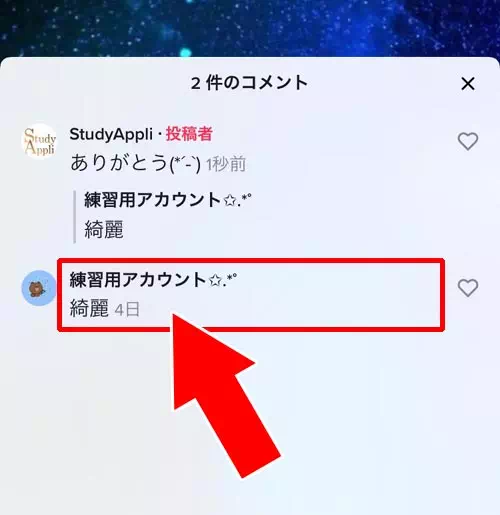
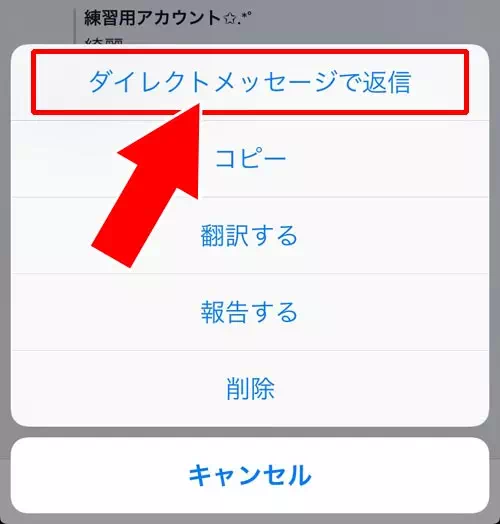
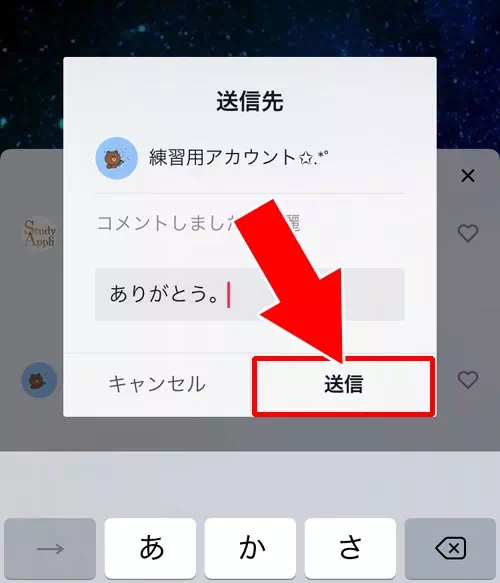
これでコメントに対してダイレクトメッセージで返信することができます。
コメント欄を使いたくない場合にはこの方法で返信すると良さそうです。
コメントしたら通知される
動画にコメントを投稿するとすぐに投稿者に通知が送られます。
通知にはTikTok内のお知らせ通知とスマホに送られるプッシュ通知の2種類があります。
自分の動画にコメントされた場合、TikTok内のお知らせ通知は拒否することができませんが、プッシュ通知は受け取らない設定をすることができます。
プッシュ通知の設定に関しては以下で詳しく解説してるのでこちらを参考にしてください。
関連リンク
ビジネスアカウントでのコメント運用の注意点
ビジネスアカウントではブランドイメージや信頼性を損なわないようコメントへの対応も慎重に行う必要があります。
特に否定的なコメントや質問には冷静で丁寧な返信を心がけましょう。
またコメント欄を活用してユーザーと積極的にコミュニケーションを取ることでファンの信頼を得ることができます。
不適切なコメントは即時削除し必要に応じてフィルター設定を強化するなどの対応が求められるでしょう。
TikTokでコメントの削除方法
TikTokでコメントを間違えて投稿してしまった時や、自分の動画に迷惑コメントが投稿された時など、コメントを削除したい時があります。
コメントの削除は以下の方法で簡単に行えます。
- TikTokアプリを起動し、動画のコメント欄を開く
- 削除したいコメントを長押し
- 『削除』をタップ
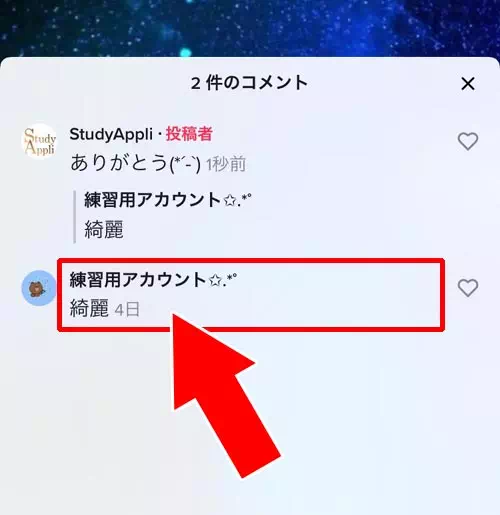
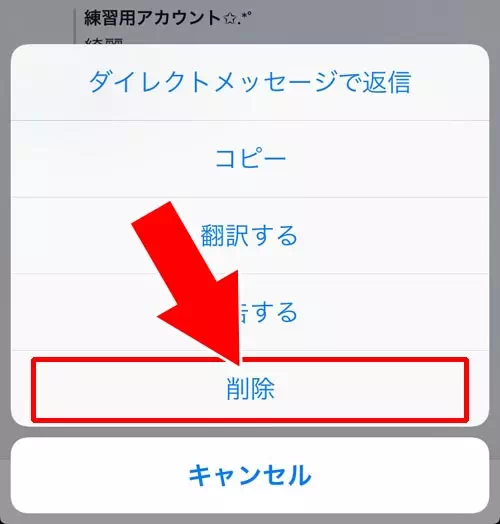
これで自分が投稿したコメントや、自分の動画に投稿されたコメントなどを自由に削除できます。
コメントを削除すると相手にバレる?
他人の書いたコメントを削除すると相手にバレるのか気になりますよね。
実際にコメントを削除してみましたが、削除したことが相手にバレるという仕組みはありませんでした。
動画のコメント欄を見るとコメントが削除されているので、そのタイミングでバレるという事はあるでしょうが…
コメントが多い動画であれば削除されたかどうかもわからないので気にせず削除しても大丈夫でしょう。
コメントを削除すると通知も削除される
他人の動画で自分が投稿したコメントを削除した場合は、相手の送られているコメント通知も削除されます。
つまり、通知が来てるのにコメントが表示されてないという場合にはコメントが削除されたという事になります。
この仕組みを知っていると、コメントを削除したことが相手にバレるという可能性がありそうですね。
一応、そういうケースもあるという事は覚えておくと良いでしょう。
PC(ブラウザ)でのコメント削除方法
TikTokではスマホアプリだけでなくPC(ブラウザ)からも動画のコメント管理が可能です。
コメントを削除したい場合は動画再生ページを開いて対象のコメントの右側にある「…(三点リーダー)」をクリックします。
表示されたメニューから「削除」を選択すれば完了です。
スマホと同様に誤って投稿されたコメントや迷惑な書き込みにも対応できます。
仕事中などPCでの管理が中心という方はこちらの方法も参考にしてください。
TikTokで迷惑コメントが多い時の対処方法
TikTokで迷惑コメントやスパムコメントなどが多い場合は対処方法が用意されています。
対処方法としては以下の方法です。
- 相手をブロックする
- コメントフィルター設定をする
このように、ブロックやフィルターによって迷惑コメントや嫌がらせ行為などのコメントを防ぐようにします。
相手をブロックする
TikTokで相手をブロックするとその相手はコメントを一切することができなくなります。
また、その相手が過去に投稿したコメントも自動的に削除されるので、嫌なコメントをするような人はブロックで対応するのが早いです。
ブロックのやり方は相手のプロフィールページから行く事ができます。
具体的なブロック方法は以下で解説してるので気になる方は参考にどうぞ。
関連リンク
コメントフィルター設定をする
ブロックせずに迷惑コメントやスパムコメントを無くしたい場合にはコメントフィルターを設定するのもおすすめ。
コメントフィルターとは、自分の動画に投稿される迷惑コメントをフィルタリングして自動的に非表示にしてくれる機能です。
コメントフィルターは以下の方法で設定します。
- TikTokアプリを起動し、マイページを開く
- マイページの『…』をタップ
- 設定画面の『プライバシー設定』をタップ
- 『コメントフィルター』をタップ
- 『スパムや不快やコメントをフィルター』項目を『オン』にする
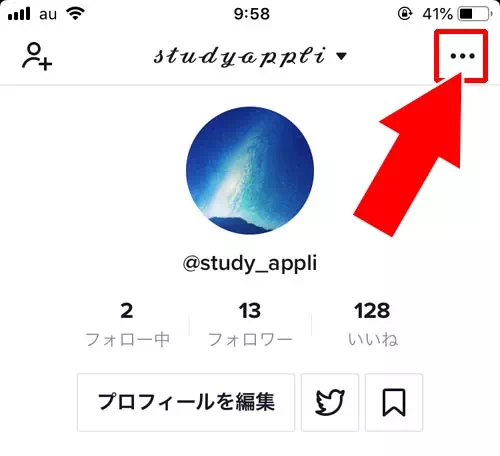
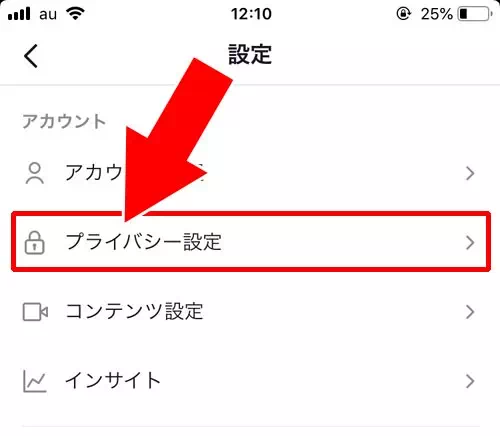
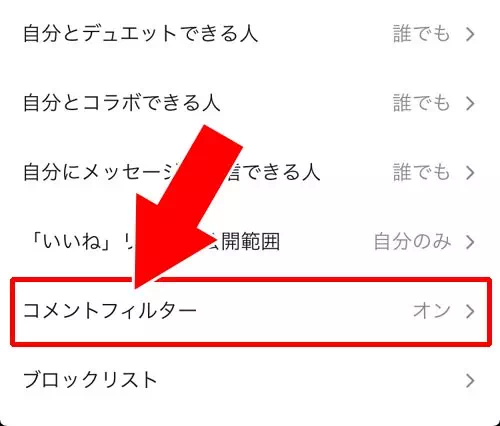
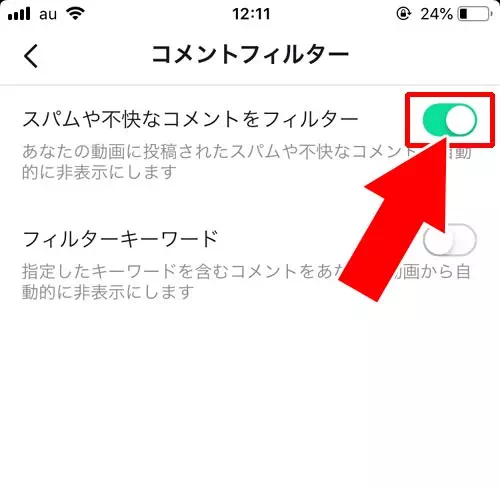
これでコメントフィルターを設定することができます。
コメントフィルターを設定しておけば、不快なコメントやスパムコメントは勝手に非表示になるので安心です。
また、スパムコメントが投稿されても通知すらこないので、迷惑なコメントが多くて困る場合にはコメントフィルター設定を試してみるのが良いでしょう。
特定のキーワードをフィルタリングする方法
特定のキーワードをフィルタリングしたい場合にはキーワードを個別で設定することもできます。
投稿されたくない言葉やキーワードがある場合には以下の方法で設定しましょう。
- TikTokアプリを起動し、マイページを開く
- マイページの『…』をタップ
- 設定画面の『プライバシー設定』をタップ
- 『コメントフィルター』をタップ
- 『フィルターキーワード』項目を『オン』にする
- 『キーワードを追加』をタップ
- キーワードを入力して『完了』をタップ
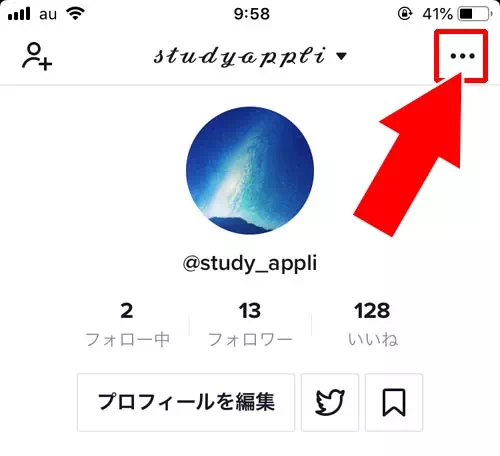
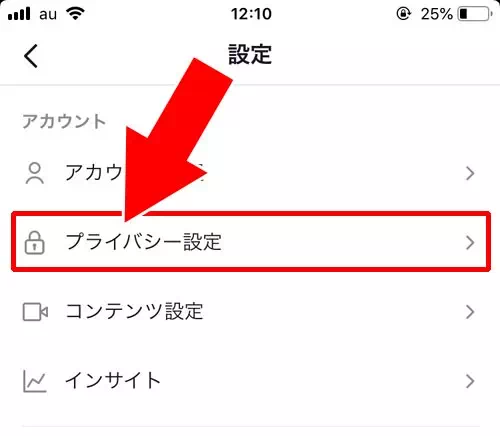
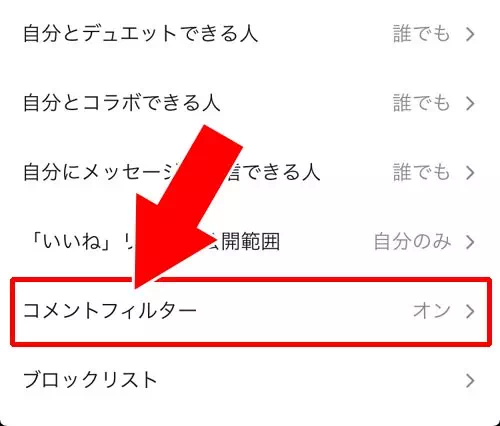
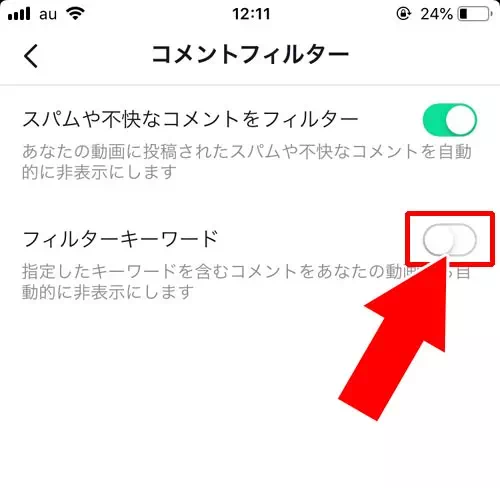
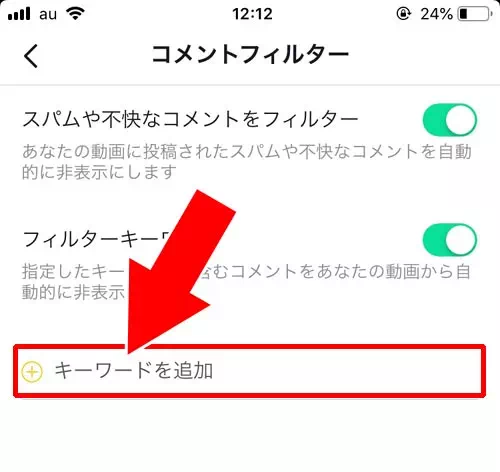
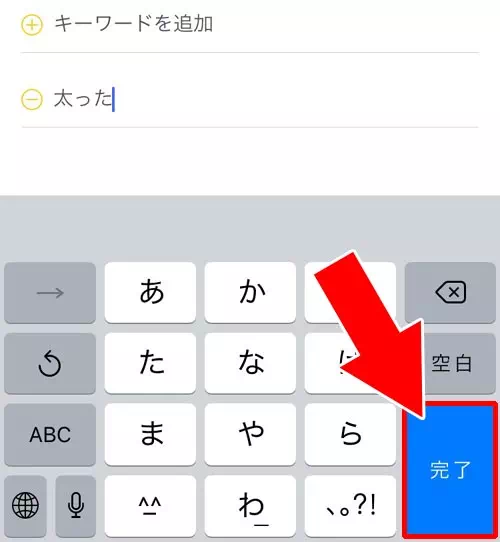
これでキーワードを個別にフィルター設定することができます。
フィルターにヒットしたコメントが投稿されてもその投稿はコメント投稿者だけが見れる状態となり、それ以外の人はそのコメントを見れません。
コメント自体が非表示になっているので投稿されたことすら気付かない状態となります。
まとめ
TikTokを楽しむうえでコメントは重要です。
自分が動画を投稿した時にコメントをもらうと嬉しいですし、他の人の動画にコメントを投稿するのも楽しいです。
コメントを使って色々な人とコミュニケーションをするようになればTikTokがさらに楽しめるようになります。
しかし、コメントの使い方を間違っている人や、嫌がらせのようなコメントをする人の中には必ずいます。
そういう時の対処方法も知っておかないと安心して利用できません。
とりあえずは、このページで解説したコメントフィルターやブロックなどの機能を活用するのが良いでしょう。













